Новая функция Cinema 4D R15 Team Render (командный рендер) дает потрясающую возможность значительно ускорить просчет ваших проектов!
В прошлых версиях Cinema 4D рендеринг с помощью нескольких компьютеров выполнялся посредством NET Render. В версии R15 компания MAXON значительно расширила эту функцию. Теперь существенно упростилась настройка сервера и клиентов, появилась возможность работать не только с анимацией, но и статичными изображениями. В своем очередном видеоуроке я расскажу как производится настройка и использование этой функции.
Некоторые моменты из справки к программе:
-
Сервер и клиенты должны иметь одни и те же версии Cinema 4D. (Например, Cinema 4D Broadcast не сможет просчитать сцены с применением Hair).
-
На всех клиентах должны быть установлены те же плагины, которые задействованы в сцене на сервере.
-
Дополнение по поводу статичных изображений. Если картинка просчитывается одним компьютером за короткий промежуток времени, то нет смысла отправлять ее просчет на Team Render. Каждый отдельный участок рендеринга (в оригинале bucket), которым занимается выделенная сетевая машина, создает нагрузку на сетевой трафик, что в свою очередь так же занимает определенное время. Поэтому при рендеринге несложных сцен статичных изображений Team Render не дает выигрыша во времени, а иногда и наоборот.
-
Локальная сеть, в которой находятся машины Team Render, должна иметь как можно большую пропускную способность, потому что клиенты Team Render производят большой объем трафика, особенно при передаче файлов кэша при рендеринге с использованием GI.
-
Если в сети Team Render находятся компьютеры, отличающиеся по конфигурации (особенно разные процессоры), в таком случае могут возникнуть различия при вычислении некоторых эффектов, таких как частицы, ткань, волосы, динамика, PyroCluster или GI. Частицы, например, могут иногда появляться в разных координатах, из-за того, что системы могут отличаться по точности вычислений математики. В этом случае просчет лучше вести на клиентах с одинаковой конфигурацией процессора, либо после запекания.
-
Проекты, использующие функцию Irradiance Cache (Legacy) в настройках просчета GI, не могут быть просчитаны через Team Render. Будет показано предупреждение и рендеринг продолжится с заменой этой функции (не совсем понятно, с заменой на что?).
-
Для повышения производительности, не рекомендуется подключать компьютеры к сети через WiFi. Team Render генерирует большой объем трафика, которого достаточно много для пропускной способности беспроводных сетей.
Ограничения Team Render:
-
Рендеринг стереоскопичекого изображения;
-
Звук;
-
Sub-Frame Motion Blur, раньше назывался как Scene Motion Blur, для одного изображения;
-
Vector Motion Blur как постэффект, но как канал прохода (multi-pass) Vector Motion Blur поддерживается;
-
Quick time VR;

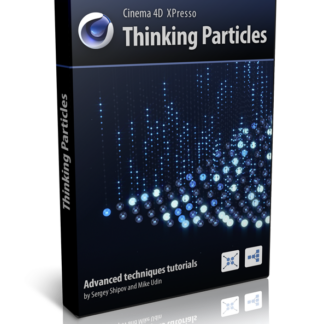

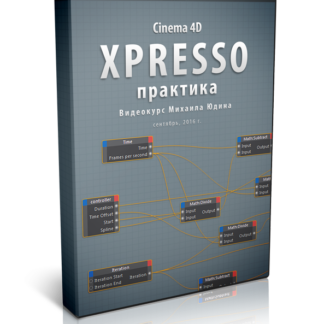
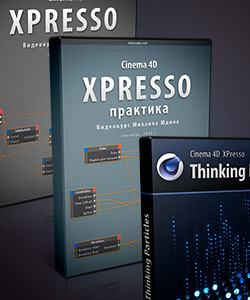
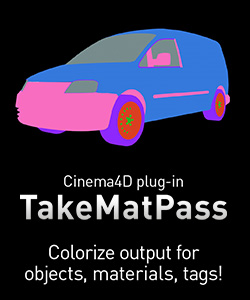
здравствуйте Михаил с net rendorom все понятно спасибо все работает хорошо .но у меня есть другой вопрос вы в cinema r15 . а пробывали устоновить плагин nitroblast1.2 у меня во всех работает а вот в r15 нет . я читал у nitromana новый обновленный вроде .стоит ли ему делать пожертвования или нет подскажите пожалуйста
Конечно стоит, он отличный разработчик! Сделал массу полезных вещей.
Team Render работает не стабильно, firewall отключен. Я только не пнонял зачем нужно включать Bonjour Service и где его найти в windows 8? в сервисах я его не обноружил
Windows 8 64бит
Bonjour Service нужен, чтобы Team Render автоматически находил компьютеры-клиенты в сети. По поводу стабильности соглашусь, но в последнем обновлении MAXON решали какие-то проблемы в этом направлении, насколько успешно не проверял.
Михаил Юдин спасибо за разъяснение, но есть ещё один вопрос. Где нужно включить этот самый Bonjour Service на главной машине или где клиенты?
Я так понял — и там и там. Вот что в справке пишут:
“На заметку:
Team Render имеет предпосылку наличия установленной программы “Bonjour” от компании Apple (если вы не намерены производить ручное подключение вашего ПК на основе порта и IP адреса: смотрите тему Добавить ПК…). Bonjour представляет собой программу, которая позволяет производить соединение устройств/программ в локальной сети, без дополнительного участия в этом администрации сети.
Apple компьютер имеют эту программу автоматически, но для системы Windows она требует отдельной установки. Это выполняется проще всего с установкой Apple iTunes, так как программа Bonjour при этом устанавливается автоматически в своей последней версии. Если вы не хотите устанавливать iTunes, в этом случае вы можете загрузить её отдельно на странице Apple Bonjour (Загрузка: http://www.apple.com/support/downloads/bonjourforwindows.html).”
Спасибо, буду пробовать.
Приветствую, Михаил.
Возможно ли заставить рендерить фреймы один за другим мощностью всех компов тим рендера. То есть, не так чтобы каждый комп рендерил свой фрейм, а все вместе каждый за каждым?
Настройки программы такого сделать не позволяют, к сожалению.
Горепечаль. Спасибо!
– подскажите какие рендеры могут использоваться при тим рендере? можно ли использовать арнольд или v-ray или только в стандартном будет командный рендеринг?
– для работы вьюпорта или превью будет использоваться тим рендер?
и зачем например на двух машинах использовать одни и те же синемы с плагинами если есть программа client? она же не требует установки самой синемы